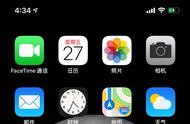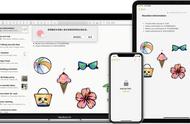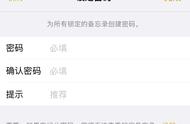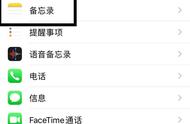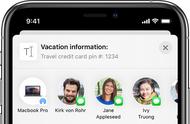随着手机功能日益强大,现在办公已经不止局限于电脑了,手机上办公也逐渐成为一种趋势,但是,我们都知道,工作中有很多PDF文件是很重要的,甚至是机密文件,那么我们要如何保护这些文件呢?最好的办法就是给文件加密啦!如何加密呢?我们一起来看看!
一、苹果手机备忘录加密1、锁定备忘录
首先我们打开苹果手机里的备忘录,将文件内容复制到备忘录里,点击右上角的【分享】按钮,然后在弹出来的窗口里选择【锁定备忘录】~

2、设置密码
然后我们在弹出来的窗口中设置密码,这样这个备忘录就被锁定了,要打开就必须有指纹或密码才可以打开~(PS:别忘了把手机里原来的文件删掉哦~)

1、添加文件
如果想在电脑上给PDF文件加密,那也很简单,我们在电脑里安装一个【迅捷PDF转换器】即可~打开这个软件,点击【PDF操作】——【PDF加密】,将我们要加密的文件添加进来~

2、设置密码
右键点击文件,选择【设置密码】,在弹出来的窗口中输入想好的密码,点击【确定】~

3、开始转换
最后点击右下角的【开始转换】即可~这个软件最好用的一点是它可以批量处理文件,我们可以一次添加多个文件进行加密,除此之外还有各种文件格式转换功能,有需要的小伙伴可以去试试哦~

好啦,这就是今天要分享给大家的关于PDF文件加密的技巧啦!如果你还有更好的方法的话,可以一起分享哦~
,